Videoeditoři používají filtry k přidávání speciálních efektů do obrázků a videí, které vylepšují filmy. Jak vkládáte filtry do videí? Jaká je nejlepší aplikace pro filtrování videa? Software MiniTool je nejlepší nástroj pro filtrování videa, protože nabízí mnoho video efektů, které vám pomohou vytvořit vynikající videa.
Editoři videa vždy používají filtry, aby jejich videa vypadala skvěle. Kromě toho můžete pomocí videofiltrů vylepšit své záběry a změnit náladu tak, aby odpovídala vašim kreativním nápadům. Víte však, jak aplikovat filtry na video? Jaká je nejlepší aplikace pro filtrování videa?
V tomto příspěvku najdete 10 úžasných aplikací pro filtrování videa. Přečtěte si příspěvek a najděte ten správný podle vlastních potřeb, abyste na video umístili filtr.
Nejlepší bezplatný software pro filtrování videa – MiniTool MovieMaker
MiniTool MovieMaker, bezplatný video editor bez reklam a vodoznaků, je vaší první volbou. Tento bezplatný software pro úpravu videa nabízí jednoduchá rozhraní, která vám pomohou snadno přidat filtr do videa. A tento nástroj obsahuje další bezplatné video efekty, jako jsou video přechody, které vám pomohou vytvořit skvělé video.
Důležité:
- Podporuje mnoho formátů videa, zvukových souborů a obrázků.
- Má skvělé video přechody, videofiltry a šablony animovaného textu včetně názvů, titulků a závěrečných titulků.
- Pomáhá vám snadno upravovat video, včetně oříznutí videa, rozdělení videa, sloučení videa, přidání textu do videa atd.
- Umí přidávat hudbu k videu, odstraňovat z videa hluk na pozadí, zesilovat/ztmívat hudbu, slučovat/rozdělovat video atd. (Související článek:rozdělovač videa)
- Pomáhá vám vytvářet videa a upoutávky na filmy v hollywoodském stylu pomocí šablon videí. Stačí si vybrat šablonu, importovat soubory a uložit toto video.
- Umožňuje vám ukládat video do různých formátů.
Jaké filtry najdete v MiniTool MovieMaker
Tento bezplatný editor videa nabízí 24 video filtrů včetně uměleckého, běžného a pohybového rozostření.
Starý fotografický filtr
Dnes jsou fotografie a obrázky jasné a nasycené barvami. Co byste měli dělat, pokud se vám líbí staromódní obrázky s evokujícím tónem a texturou? Jak udělat obrázek, aby vypadal teplý a útulný? Starý fotografický filtr může způsobit, že obrázek bude vypadat vintage. S MiniTool MovieMaker můžete snadno použít starý fotografický filtr na svůj obrázek nebo video, aniž byste museli kupovat starý fotoaparát.
Pomocí filtru můžete vytvořit černobílý obrázek nebo video. Pokud chcete vzbudit dojem rychlosti nebo tajemna, můžete použít pixelate efekt. Obecně platí, že pokud jste ochotni prozkoumávat, najdete mnoho užitečných filtrů. Zde je několik příkladů.
Jak použít filtry na video?
Krok 1. Importujte soubory.
Nejprve si stáhněte a nainstalujte bezplatný software pro úpravu videa bez vodoznaku do počítače. Spusťte jej a zavřete okno filmových šablon, abyste získali jeho hlavní rozhraní. Klepnutím na tlačítko Importovat soubory médií importujte soubory. Tento nástroj umožňuje importovat různá videa i obrázky. Přetáhněte soubory, které chcete, a přidejte na časovou osu videoefekty.
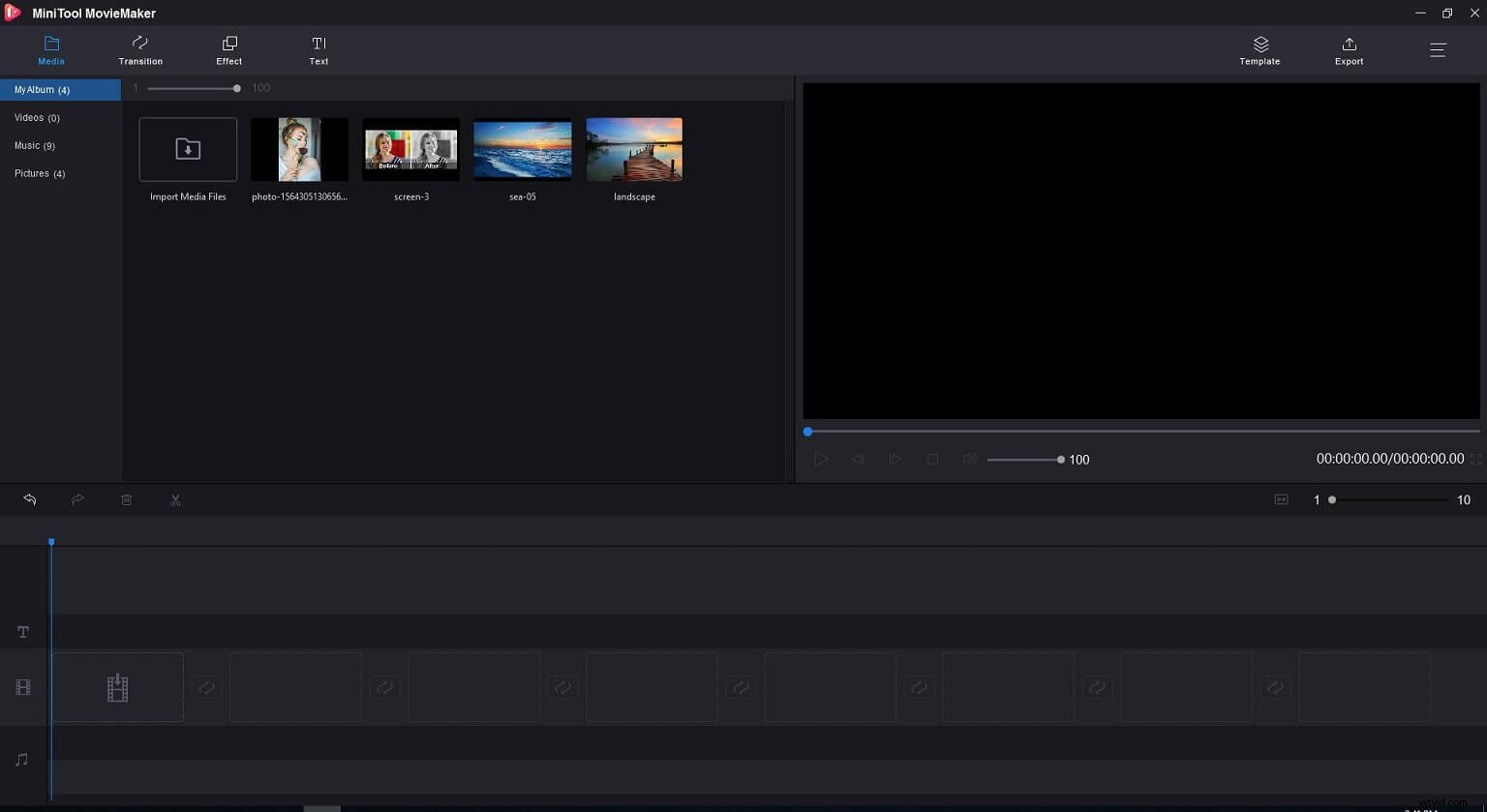
Krok 2. Vylepšete video pomocí filtrů
Otevřete kartu Efekty a zobrazte kolekci videofiltrů. Najeďte myší na filtr a uvidíte, jak bude vypadat. Přetáhněte filtr, který se vám líbí, na video nebo obrázek na časové ose. Nebo přetáhněte None do cílového klipu, pokud nechcete použít filtr.
Po použití filtrů můžete změnit jeho barvu. Klikněte pravým tlačítkem na video nebo obrázek, ke kterému jste přidali filtr, a zvolte tlačítko Upravit. Nyní můžete změnit kontrast, sytost a jas. Také na něj můžete použít 3D Lut.
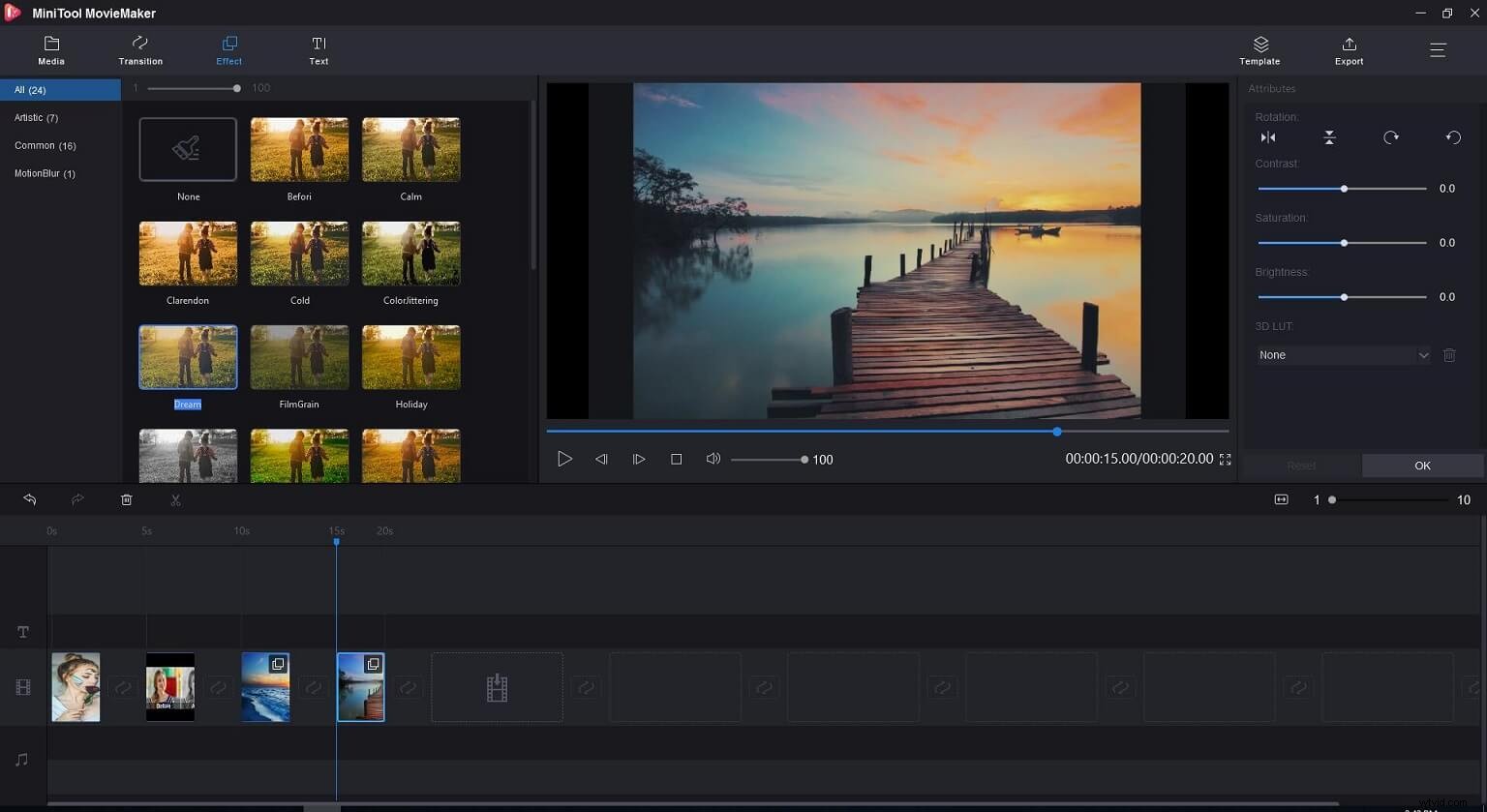
V tomto okně můžete vyzkoušet další video efekty pro vylepšení vašich videí nebo obrázků. Například můžete použít přechody pro sloučení videí, můžete do videa přidat animovaný text, můžete video oříznout, abyste odstranili některé nežádoucí části, můžete změnit dobu trvání obrázků podle skutečných potřeb atd.
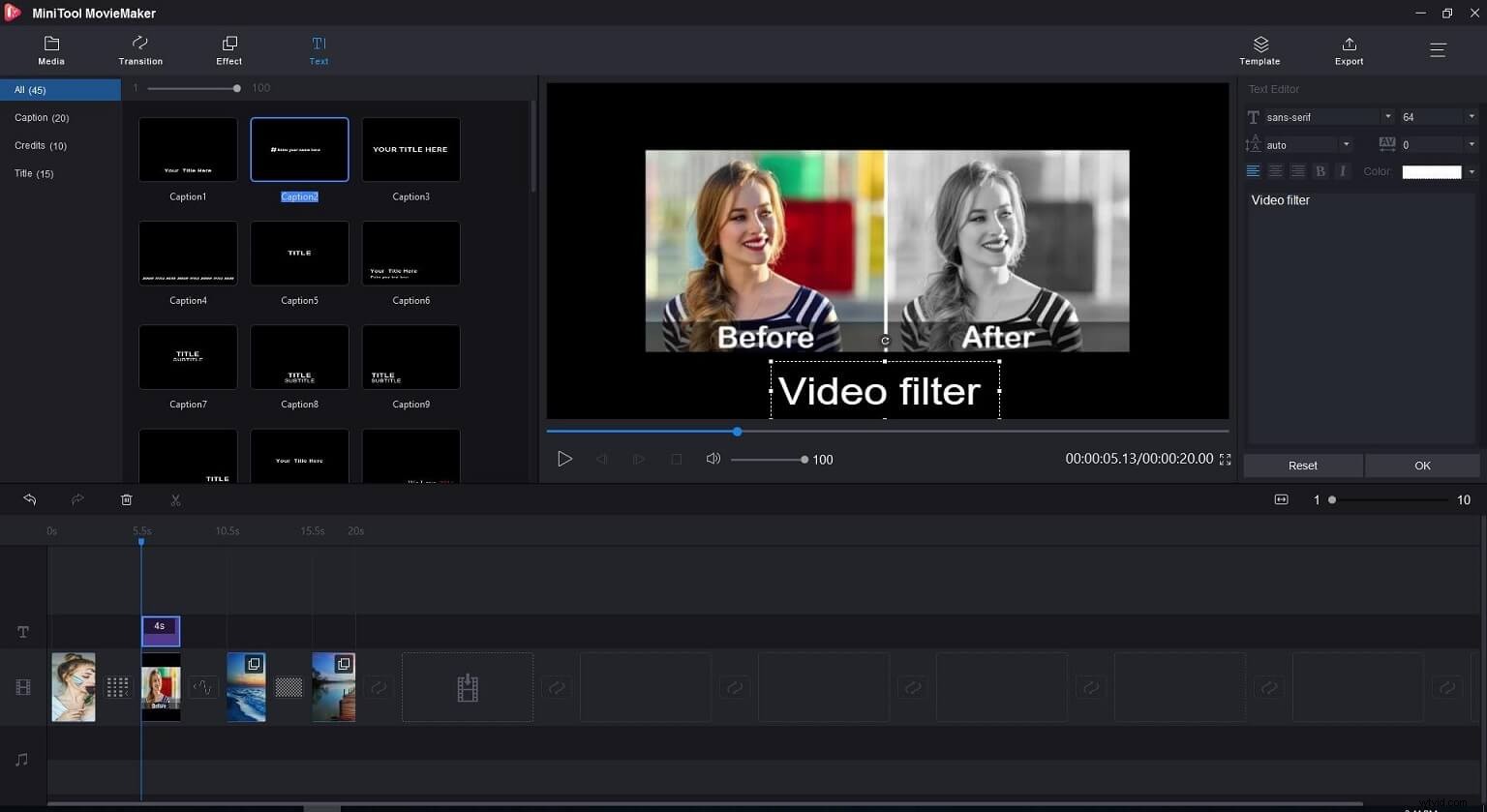
Související článek:sloučení souborů MP4
Krok 3. Uložte výsledek.
Klikněte na tlačítko Exportovat, vyberte formát videa, vyberte cestu, zadejte název pro uložení videa do počítače. MiniTool MovieMaker umožňuje ukládat video do různých formátů souborů včetně WMV, MP4, AVI, MOV, F4V, MKV, TS, 3GP, MPEG-2, WEBM, GIF atd.
Při exportu videa můžete kliknutím na tlačítko nastavení změnit kvalitu videa, datový tok videa a rozlišení videa.
Výhody:
- Je to zdarma, bez reklam, bez vodoznaků, bez balíčku video editoru.
- Může přidat filtr k videu nebo obrázku.
- Nabízí nástroj pro korekci barev, takže po použití filtrů můžete změnit jas, kontrast atd.
- Umí exportovat video do formátu GIF nebo jiných souborů.
- Nabízí mnoho bezplatných videoefektů, které vám pomohou vylepšit vaše filmy.
- Umožňuje rozdělit video, sloučit video, oříznout video, extrahovat zvuk z videa atd.
Nevýhody:
Neumí nahrávat zvuk a obrazovky počítače.
MiniTool MovieMaker, bezplatný editor videa, nabízí video efekty pro snadné vylepšení vašeho mistrovského díla. Klikněte pro Tweet
Bezplatný nástroj pro filtrování skrytého videa pro Windows – aplikace Microsoft Photos
Už jste někdy používali Microsoft Photos – bezplatný prohlížeč a editor fotografií, který je součástí Windows 10?
Microsoft Photos nabízí úpravy videa v dotykovém rozhraní. Pomocí tohoto bezplatného video editoru Windows 10 můžete k videím přidávat hudbu na pozadí a 3D efekty, označovat obrázky kresbami. Samozřejmě vám umožňuje použít filtr na obrázek a video.
Použít filtr na obrázek
Otevřete obrázek ve Fotkách a klikněte na Filtry. K dispozici je 15 filtrových efektů včetně čtyř černobílých možností a intenzita témat je nastavitelná. Po použití filtru můžete změnit expozici, kontrast, světla a stíny.
Použít filtr na video
Editor skrytého videa ve Windows 10 nabízí motivy, filtry, styly textu a zvukové stopy, které vám pomohou vytvořit skvělé video. Existuje 11 video filtrů od Sepia po Loved. Bohužel nemůžete změnit intenzitu témat.
Výhody:
- Jedná se o vestavěný nástroj systému Windows s jednoduchým dotykovým rozhraním.
- K dispozici je 15 obrazových filtrů a 11 videofiltrů.
- Umí automaticky vytvářet alba.
Nevýhody:
Nemá některé základní funkce, jako jsou přechody videa.
Zde by vás mohl zajímat další vestavěný editor videa společnosti Microsoft – Windows Movie Maker.
2 nejlepší online video filtry
Kromě nástrojů pro filtrování videa na ploše můžete vyzkoušet online editory videa a použít filtr na video. Shromáždili jsme 2 online video editory.
#1. Clideo
Clideo je all-in-one a snadno použitelný online video editor. Tento nástroj vám umožňuje sloučit video, komprimovat video, změnit velikost videa, vytvořit meme, vystřihnout video, vytvořit prezentaci, oříznout video, otočit video atd. Tento online nástroj pro filtrování videa vám samozřejmě umožňuje použít filtr na video.
Jak použít filtr na video online
- Přidejte soubor do online nástroje pro filtrování videa. Můžete přidávat soubory ze svého zařízení, z Disku Google nebo účtu Dropbox. Bezplatně můžete přidávat pouze soubory do 500 MB. Pokud je váš soubor příliš velký, musíte provést upgrade.
- Vyberte filtr a použijte jej na video a zobrazte jeho náhled.
- Určete formát videa a klikněte na tlačítko Filtr vpravo dole. Poté bude tento online nástroj pro filtrování videa chvíli zpracovávat a můžete si jej stáhnout.
Výhody:
Umožňuje rozdělit video, oříznout video, otočit video, změnit velikost videa atd.
Nevýhody:
- Bezplatná verze podporuje soubory do 500 MB.
- Bezplatná verze přidá do videa vodoznak.
- Na obrázky nelze použít filtr.
#2. Veed
Chcete-li filtrovat video online bez registrace, můžete vyzkoušet Veed. Tento bezplatný nástroj využívá výkonné předvolby video filtru k vytváření krásných videí online. Veed obsahuje výkonné nástroje pro třídění barev, takže vaše video může vypadat profesionálně. Také můžete použít nástroj pro korekci barev ke změně expozice, jasu, sytosti a dalších.
- Importujte svá videa a poté vstoupíte na stránku tvůrce videa s mnoha funkcemi včetně titulků, textu, obrázků, prvků atd.
- Chcete-li na video použít filtr, můžete kliknout na kartu Filtry a získat 10 různých filtrů.
- Klikněte na požadovaný filtr a stáhněte si video. Tento online nástroj pro filtrování videa vám umožňuje stáhnout video jako GIF. Na videu je samozřejmě vodoznak.
Výhody:
K videu můžete přidat titulky, přidat text k videu, přidat obrázek/prvky k videu, přidat zvuk k videu a změnit rychlost videa.
Nevýhody:
- Můžete nahrát pouze soubory o velikosti 50 MB.
- Své video můžete uložit pouze do rozlišení 420p.
- Vaše video obsahuje vodoznak.
- Na obrázky nelze použít filtr.
Videofiltry pro mobilní zařízení
V neposlední řadě dnes telefony používáme každý den. Někteří uživatelé se mohou divit:
„Jak použít filtr na video nebo obrázek v telefonu?“
Aplikace Video filtry vám může pomoci.
3 nejlepší aplikace pro filtrování videa pro iPhone a iPad
#1. iMovie
iMovie je software pro úpravu videa pro zařízení macOS a iOS. Převádí vaše videa na skvělé filmy s filmovými motivy, video efekty a video přechody.
Výhody:
Snadno se používá.
Nevýhody:
Podporuje méně exportních formátů než některé konkurenční produkty.
#2. Camera Plus Pro
Camera Plus Pro, snadno použitelná aplikace pro filtrování videa, umožňuje měnit jas videa, přidávat filtry a efekty do videa a aplikovat fotografické filtry na fotografie.
Výhody:
Může přidat filtr k videím a obrázkům.
Nevýhody:
Účinky nejsou nové.
#3. Magisto
Magisto, aplikace pro filtrování videa pro iPhone, vám umožňuje přidávat filtry a přechody do videa a vytvářet úžasné filmy. Otevřete Magisto, importujte své video a přidejte do něj jedinečné téma. Tato aplikace pro filtrování videa pro iOS automaticky přidá do vašeho videa úžasné efekty.
Výhody:
Snadno se ovládá.
Nevýhody:
Vykreslení videí zabere spoustu času.
Tři nejlepší aplikace Android Video Filter Apps
#1. AndroVid
AndroVid je aplikace pro úpravu videa pro Android. Tento bezplatný snadno použitelný nástroj vám umožní oříznout video, převést video do formátů MP3 atd. Samozřejmě můžete na svůj film použít videofiltry a efekty.
Související článek:video do MP3.
Výhody:
Pomocí této aplikace je velmi snadné ořezávat videa.
Související článek:zastřihovač videa.
Nevýhody:
Je to jen základní aplikace pro úpravu videa.
#2. Video Maker Pro zdarma
Video Maker Pro, snadno použitelný základní filtr videa, umožňuje snadno upravovat video v systému Android.
Výhody:
Má samostatné zvukové stopy.
Nevýhody:
Nemá pokročilé funkce.
#3. KineMaster Pro
Někteří uživatelé rádi používají KinMaster k úpravě videí v systému Android, protože tato aplikace pro filtrování videa má vícestopou časovou osu. Můžete přetahovat, importovat více videí a různými způsoby je upravovat. Přestože se jedná o bezplatný nástroj pro úpravu videa, přidá do vašeho videa vodoznak.
Výhody:
Existuje mnoho nástrojů pro úpravy.
Nevýhody:
- Funguje dobře pouze s omezeným rozsahem zařízení.
- Bezplatná verze má vodoznak.
Sdílejte 10 nejlepších aplikací pro filtrování videa se všemi z vás. Klikněte pro Tweet
Přehled
K dispozici je 10 aplikací pro filtry videa. Nyní musíte vědět, který z nich je vaší nejlepší volbou. Pokud máte stále nějaké pochybnosti, neváhejte nás kontaktovat na adrese [email protected].
Nejčastější dotazy k filtrům videa
Jaké filtry film používá? Mnoho filmů obsahuje filtr Black ProMist Filter. Je to čirý filtr s jemnou „mlhou“ černých teček. Pokud sledujete film rychle, můžete tento filtr ignorovat.Jak vložit filtr do videa v iMovie?- Vyberte videoklip na časové ose.
- Klepněte na tlačítko Filtry.
- Výběrem filtru zobrazíte jeho náhled v prohlížeči.
- FilmoraGo
- Insta Loop Boomerang Video Editor
- Snapseed
- Facetune 2
- Pixlr Express
- Adobe Premiere Clip
- Rychle
